Modyfikacja kamery przy użyciu kursora
Za pomocą kursora można zmienić położenie kamery Renderworks, a także pole widzenia.
Aby zmienić położenia kamery, wykonaj następujące kroki:
Zaznacz kamerę i kliknij w palecie Info przycisk Ustawienia widoku.
Na ekranie wyświetli się okno dialogowe Ustawienia widoku. Za pomocą suwaków ustaw żądane wartości dla różnych opcji. Zmiany zostaną automatycznie odwzorowane na rysunku. Możesz uzyskać interaktywną animację nasłonecznienia poprzez obsługę suwaków podczas renderowania rysunku w Trybie szkieletowym lub Trybie cieniowania.
W przypadku opcji Wysokość kamery, Odległość kamera-cel kamery oraz Kąt nachylenia zakres suwaka jest proporcjonalny do wyświetlanej wartości. Aby zwiększyć przedział, wprowadź większą wartość w polu obok.
Kliknij, aby pokazać/ukryć parametry.Kliknij, aby pokazać/ukryć parametry.
|
Parametr |
Opis |
|
Wysokość kamery |
Przesuwa kamerę w pionie. |
|
Wysokość celu kamery |
Zmienia położenie celu kamery, co w rezultacie przechyla kamerę w pionie. |
|
Kąt poziomy |
Obraca kamerę wokół jej osi Z w zakresie +/- 20°, imitując ruch kamery umieszczonej na statywie. |
|
Kąt nachylenia |
Obraca kamerę wokół osi Z celu, na który skierowana jest kamera w zakresie +/- 20°. |
|
Odległość kamera-cel kamery |
Przybliża lub oddala kamerę od celu, na który jest skierowana. |
|
Odległość ogniskowa |
Ten parametr działa na zasadzie zoomu. Zmiana odległości ogniskowej w zakresie od 10 do 200 mm zmieni pole kąta widzenia. |
|
Kąt widzenia |
Zwiększa lub zmniejsza efekt perspektywy. Zmienia się kąt, pod jakim linie wyznaczające perspektywę znikają w kierunku celu kamery. Ta opcja działa najlepiej, gdy cel kamery znajduje się na środku sceny lub obserwowanego obiektu. |
|
Proporcje okna |
Ustaw współczynnik proporcji kadru. Użyj tego parametru w połączeniu z Wielkością okna dla uzyskania żądanego efektu. |
|
Wielkość okna |
Ustaw wielkość kadru. Użyj tego parametru w połączeniu z Proporcjami okna dla uzyskania żądanego efektu. |
|
Tryb renderowania |
Wybierz z listy rozwijanej jeden z trybów renderowania, który chcesz zastosować do widoku 3D kamery. |
Jeśli zaistnieje taka potrzeba, kamerę można skopiować, aby wstawić dodatkowe widoki z kamery. Dodatkowo atrybuty służące do wyświetlania kamery 2D można dostosować w palecie Atrybuty. W tym celu należy dostosować kolor wypełnienia i pióra na pierwszym planie i w tle. Punkty kontrolne służą do modyfikowania kąta widzenia, celu kamery oraz usytuowania nazwy kamery.
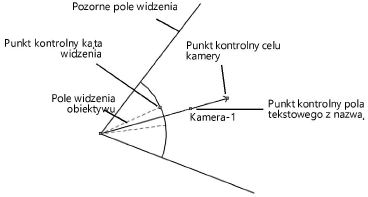
|
Atrybuty: kolor wypełnienia i pióra |
Parametr |
|
Kolor wypełnienie pierwszego planu |
Kolor pola widzenia, gdy kamera znajduje się wyżej niż jej cel. |
|
Kolor wypełnienia tła |
Kolor tekstu z nazwą kamery |
|
Kolor pióra na pierwszym planie |
Kolor linii łączącej kamerę z jej celem oraz kolor widoku 3D kamery |
|
Kolor pióra w tle |
Kolor linii wyznaczających kąt widzenia |
Rozbieżność między pozornym polem widzenia a polem widzenia obiektu zwiększa się wraz ze wzrostem różnicy między wysokością kamery a celem kamery. Gdy kamera i jej cel znajdują się na tej samej wysokości, linia wskazująca pole widzenia obiektywu (domyślnie jest to szara linia przerywana) nie jest widoczna.

Potrzebujesz więcej informacji? Poproś o pomoc naszego wirtualnego asystenta Dexa! ![]()